การจัดการ Menu คือการเพิ่ม-ลบ-จัดระเบียบ Menu และหน้าต่างๆบนเว็บไซต์
-คลิกที่ ตำแหน่งที่ 1 และ 2 เพื่อเข้าไปที่ส่วนของMenu
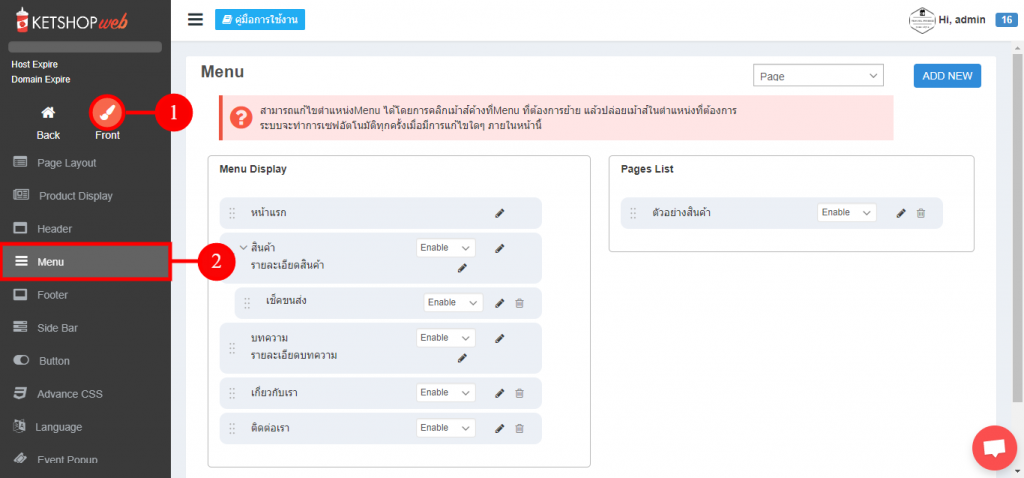
– การแสดงผลในหน้าเมนูจะแบ่งออกเป็นสองส่วนคือ pages list และ menu display ดังภาพ

ตำแหน่งที่ 1: Menu Display คือ รายการหน้าต่างๆบนเว็บไซต์ ที่ต้องการให้แสดงบนแถบเมนู
ตำแหน่งที่ 2: Pages List คือ รายการหน้าต่างๆบนเว็บไซต์ทั้งหมดที่ไม่แสดงบนแถบเมนูหน้าบ้าน
ซึ่งทุกครั้งที่มีการสร้างหน้าใหม่จะเข้ามาที่Pages Listก่อนเสมอ
การสร้างเมนูและหน้าต่างๆบนเว็บไซต์
– คลิกเลือกชนิดที่ต้องการสร้างใน ตำแหน่งที่ 1 ซึ่งมีทั้งหมด 7 แบบ แล้วกด Add New ใน ตำแหน่งที่ 2

รายการที่เพิ่มจะเข้ามาที่ Pages List

ผู้ใช้งานสามารถลากไว้ในMenu Displayได้ หากต้องการให้แสดงผลบนแถบเมนูหน้าเว็บไซต์
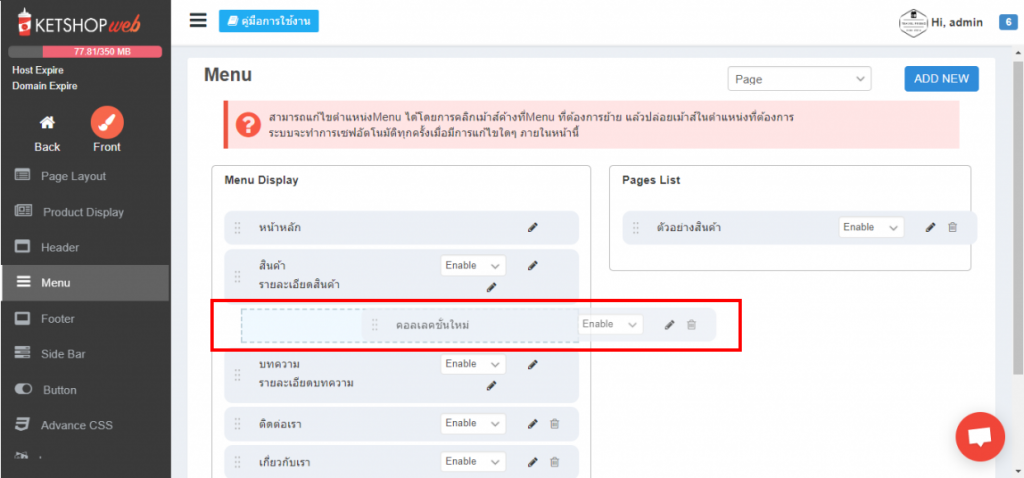
รายการใหม่จะอยู่ใน Menu Display และแสดงผลบนแถบเมนูหน้าเว็บไซต์

– ตั้งค่า Enable ก็ต่อเมื่อต้องการให้เมนูนั้นๆ แสดงผล
–ตั้งค่า Disable ก็ต่อเมื่อต้องการให้เมนูนั้นๆ ไม่แสดงผล บนหน้าเว็บหรือเพื่อปิดการใช้งานของหน้านั้นๆ
ตัวอย่างการตั้งค่าแบบ Enable/Disable

ผลลัพธ์การแสดงผล บนหน้าเว็บ จากภาพ เมนู “เกี่ยวกับเรา” ถูกตั้งเป็น Disable จึงไม่แสดงผลบนหน้าเว็บ

การสร้างหน้าหรือเมนูบนเว็บไซต์มีทั้งหมด 7 แบบ
1) สร้างเมนูแบบเพิ่มหน้าใหม่เข้ามา
– สำหรับการเพิ่ม Page จะเป็นการสร้างหน้าใหม่ขึ้นมาโดยผู้ใช้จะสามารถแก้ไขหน้าตาภายในได้เหมือนหน้าหลักหรือหน้าแรกของเว็บไซต์
 ตำแหน่งที่ 1: เลือก Add New Menu แบบ Page
ตำแหน่งที่ 1: เลือก Add New Menu แบบ Page
ตำแหน่งที่ 2 : ใส่ชื่อเมนูให้ครบทุกภาษา (ในกรณีที่เปิดหลายภาษา)
ตำแหน่งที่ 3: ค่าสถานะการเปิดปิดของเมนู
ตำแหน่งที่ 4: คลิก Add เพื่อเพิ่ม Menu
2) สร้างเมนูด้วย Blog Link

ตำแหน่งที่ 1: เลือก Add New Menu แบบ Blog Link
ตำแหน่งที่ 2: เลือกหัวข้อ Blog ที่ต้องการนำมาเสนอ
ตำแหน่งที่ 3: คลิก Add เพื่อเพิ่ม Menu
3) สร้างเมนู ด้วย Insert Link
– เป็นการเพิ่มเมนูให้ Link ไปที่เว็บไซต์นั้นๆ
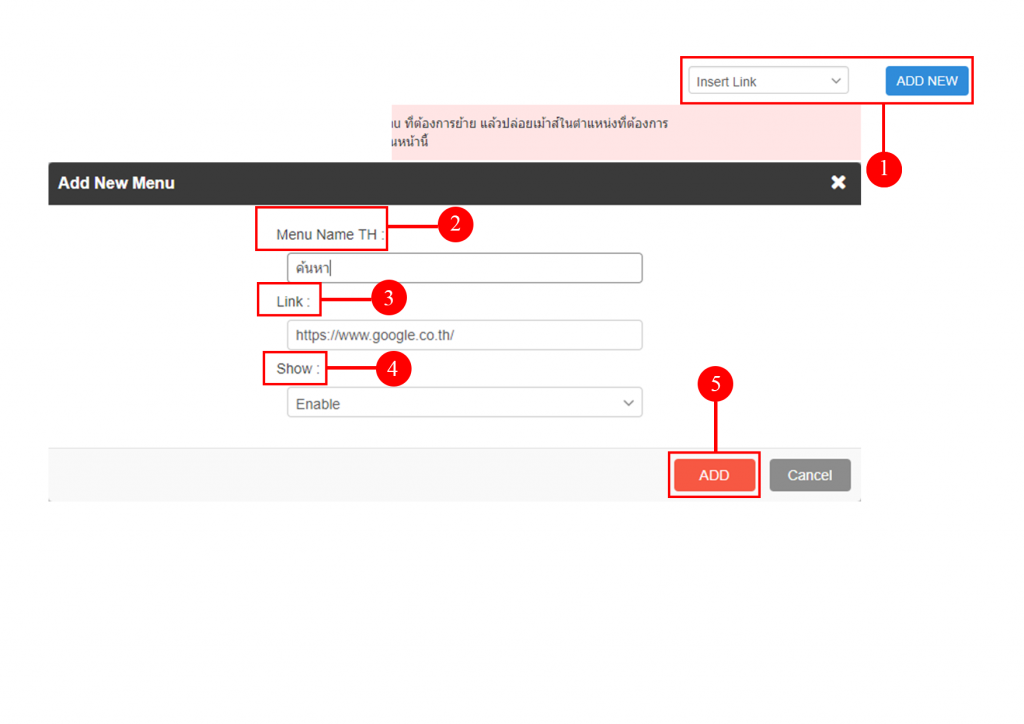 ตำแหน่งที่ 1: เลือก Add New Menu แบบ Insert Link
ตำแหน่งที่ 1: เลือก Add New Menu แบบ Insert Link
ตำแหน่งที่ 2: ใส่ชื่อเมนูให้ครบทุกภาษา (ในกรณีที่เปิดหลายภาษา)
ตำแหน่งที่ 3: ใส่ url เว็บที่ต้องการ Link
ตำแหน่งที่ 4: ตั้งค่าสถานะ เปิด/ปิด ของเมนู
ตำแหน่งที่ 5: คลิก Add เพื่อเพิ่ม Menu
4) สร้างเมนูด้วย Product Category Link (เนื้อหาจาก Product Category)
 ตำแหน่งที่ 1: เลือก Add New Menu แบบ Product Category Link
ตำแหน่งที่ 1: เลือก Add New Menu แบบ Product Category Link
ตำแหน่งที่ 2: เลือก Category List ที่ต้องการเพื่อสร้างเป็นเมนู
ตำแหน่งที่ 3: คลิก Add เพื่อเพิ่ม Menu
5) สร้างเมนูด้วย Product Detail Link (เนื้อหาจาก Product Detail)
 ตำแหน่งที่ 1: เลือก Add New Menu แบบ Product Detail Link
ตำแหน่งที่ 1: เลือก Add New Menu แบบ Product Detail Link
ตำแหน่งที่ 2: เลือก Product List ที่ต้องการเพื่อสร้างเป็นเมนู
ตำแหน่งที่ 3: คลิก Add เพื่อเพิ่ม Menu
6) สร้างหน้าหรือเมนูด้วย Confirm payment
 ตำแหน่งที่ 1: เลือก Add New Menu แบบ Confirmpayment
ตำแหน่งที่ 1: เลือก Add New Menu แบบ Confirmpayment
ตำแหน่งที่ 2: ใส่ชื่อเมนูให้ครบทุกภาษา (ในกรณีที่เปิดหลายภาษา)
ตำแหน่งที่ 3: ตั้งค่าสถานะการเปิดปิดของเมนู
ตำแหน่งที่ 4: คลิก Add เพื่อเพิ่ม Menu
7) สร้างเมนูด้วย Tracking Code
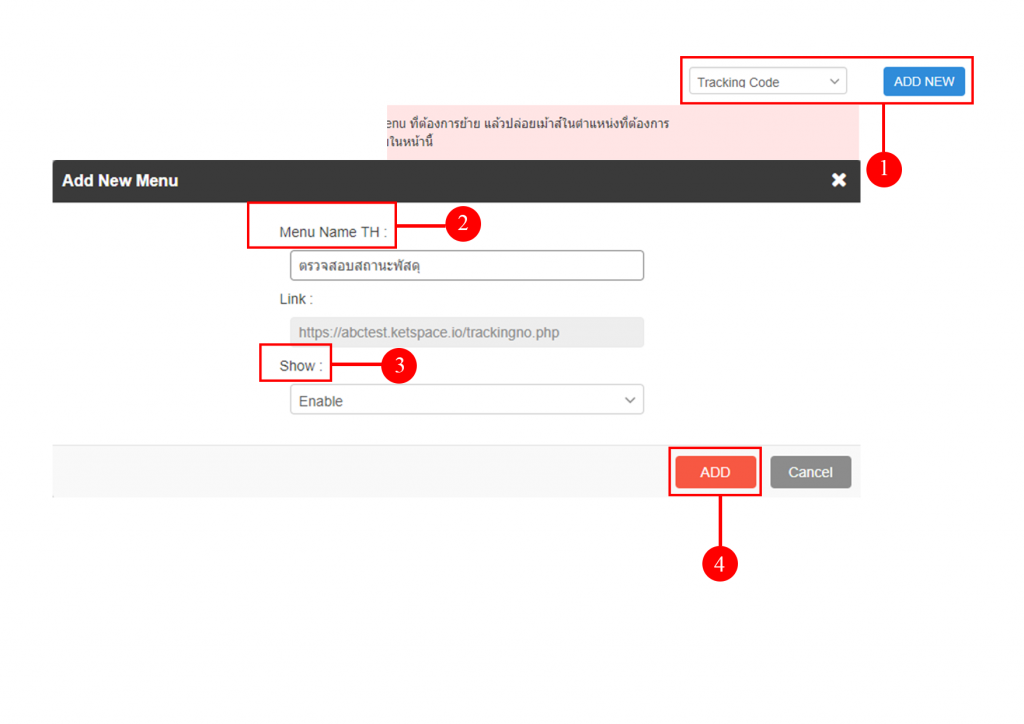 ตำแหน่งที่ 1: เลือก Add New Menu แบบTracking Code
ตำแหน่งที่ 1: เลือก Add New Menu แบบTracking Code
ตำแหน่งที่ 2: ใส่ชื่อเมนูให้ครบทุกภาษา (ในกรณีที่เปิดหลายภาษา)
ตำแหน่งที่ 3: ตั้งค่าสถานะการเปิดปิดของเมนู
ตำแหน่งที่ 4: คลิก Add เพื่อเพิ่ม Menu *หมายเหตุ การสร้างเมนู tracking code ใช้ในกรณีทำรายการสั่งซื้อสินค้าเสร็จสิ้น และสำหรับผู้ที่ใช้งานขนส่งอัตโนมัติเท่านั้น
การจัดลำดับเมนู
สามารถจัดลำดับเมนูได้โดยการ drag &drop ตามที่ต้องการ
เช่น การจัดลำดับเมนูหลัก เช่น ต้องการให้เมนู ติดต่อเรา เป็นเมนูแรกบนหน้าเว็บ

– คลิกลากเมนูขึ้นไปที่บนสุด
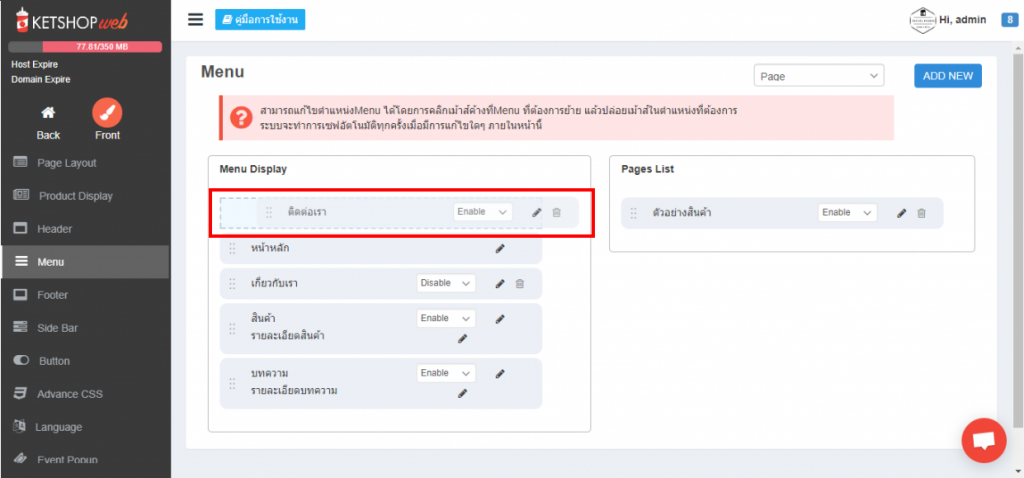
การสร้างเมนูย่อย
1. คลิกเลือกที่เมนูที่ต้องการ

2. ลากแถบหมวดหมู่ย่อยไปไว้ภายใต้หมวดหมู่หลักที่ต้องการ สามารถทำได้ 3 ระดับ ดังภาพด้านล่าง

3.หลังจากลากแถบหมวดหมู่ย่อยไปไว้ภายใต้หมวดหมู่หลักที่ต้องการ

ผลลัพธ์การแสดงผล บนหน้าเว็บหลังสร้างเมนูย่อย

การแก้ไขชื่อเมนู


ตำแหน่งที่ 1: กด![]() ที่ชื่อเมนู ที่ต้องการแก้ไข
ที่ชื่อเมนู ที่ต้องการแก้ไข
ตำแหน่งที่ 2: เปลี่ยนชื่อที่ต้องการแก้ไข ตำแหน่งที่ 3: ใส่ข้อมูล SEO สำหรับ search engine โดยใส่คำค้นหา และคำบรรยาย ต่างๆของหน้าเว็บไซต์นั้นๆ โดย Title จะดึงมาจาก ชื่อของ page นั้นๆ
ตำแหน่งที่ 4: คลิก Save เพื่อบันทึก
ตัวอย่างการเปลี่ยนเมนู “หน้าหลัก” เป็น “Home”

ผลลัพธ์การแสดงผล บนหน้าเว็บก่อนเปลี่ยน

ผลลัพธ์การแสดงผล บนหน้าเว็บหลังเปลี่ยน

การลบเมนู
– กด![]() เพื่อทำการลบเมนู
เพื่อทำการลบเมนู
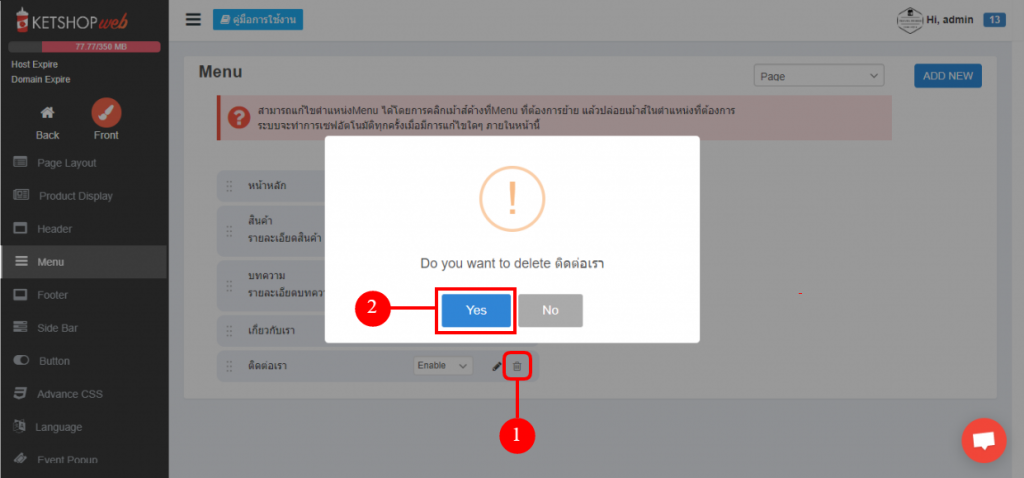
จะสามารถลบได้เฉพาะ Menu ที่ผู้ใช้เป็นคน Add เพิ่มเข้ามาใหม่เท่านั้น Menu หลัก เช่น Home, Blog,About, Product, Contact Us, Pricing, Service, Portfolio จะไม่สามารถลบได้
หากผู้ใช้ต้องการปิดเมนูเหล่านี้ต้องกดจาก Enable ให้เป็น Disable แทน
Ketshopweb | เว็บสำเร็จรูปอย่างง่ายที่ใครๆก็ทำได้
เรายินดีให้คำปรึกษาการทำเว็บไซต์ฟรี ไม่มีค่าใช้จ่าย
ติดต่อมาที่ 02-038-5588 , email : sales@ketshopweb.com














